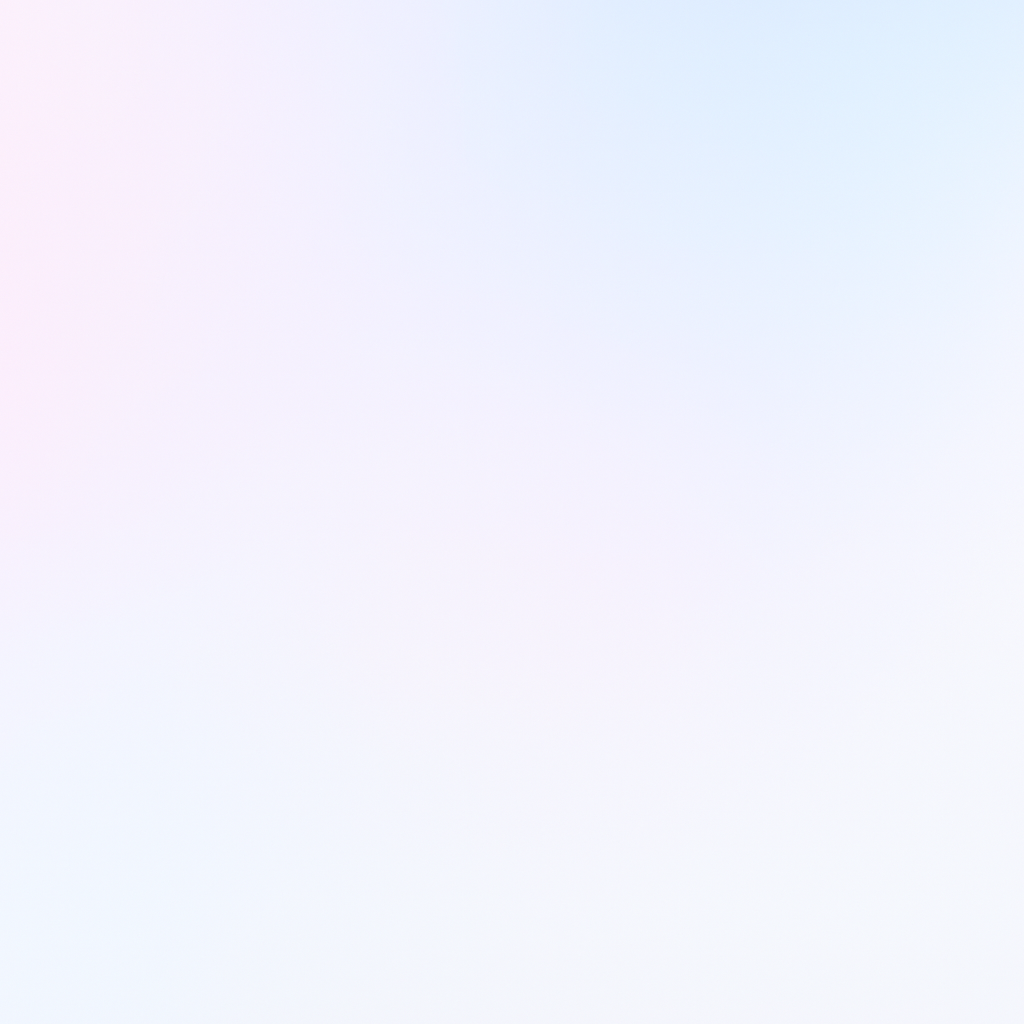做个小视频,需要几步?写脚本、找画面、配音、剪辑、调色、加字幕……最后你还得考虑比例、清晰度和节奏。光是想一想是不是就头大?
但现在,AI让这一切不再是“剪辑高手的专属技能”,而是一个人、一个网页、一个下午就能搞定的事。而Pixfun,就是那个能把你从剪辑地狱里“拉出来”的神器。
不过别高兴太早,Pixfun虽然强大,但它依旧不是“傻瓜式一键爆款生成机”。你想真正驾驭它,做出既能发B站又能发抖音的视频?那你就得搞清楚它背后有哪些坑、哪几个设置特别关键、哪些功能最值得一试。
这篇教程不是告诉你“点哪里生成视频”,而是带你真正掌握Pixfun的工作流,从零到一,从模仿到定制,从输出到复用,一步到位,把它变成你自己的内容生成工作台。
一、Pixfun 到底能干嘛?别再以为它只是做PPT的
你可能听过一些AI动画工具,有的专注人物,有的擅长对白,有的连字幕都不给你调。那 Pixfun 特别在哪?
它主打“脚本驱动的分镜动画生成”,翻译一下就是:
你只需要写出故事结构,剩下的:角色、背景、镜头、字幕、配音,Pixfun全都自动帮你生成。
别以为这只是“文字转视频”的AI魔法,它真正厉害的是:
- 分镜场景懂得变换,不会一镜到底无聊透顶;
- 人物动作有逻辑,说话、表情、切换符合剧本节奏;
- 一键中英配音,不再为字幕找人声发愁;
- 还能团队协作,适合多角色运营场景。
一句话总结:Pixfun 不只是工具,更像是一个内容工厂,你只需要当导演和编剧。
二、准备工作:你需要哪些素材才能用好 Pixfun?
别一上来就扔一句“我要做个关于AI写作的视频”,然后期待系统自己猜你的脑洞。你需要准备的,其实就三样:
1. 文字脚本:你故事的核心
最起码得有 5–10 句台词(或叙述),就像这样:
第一句:你知道 AI 不只会写文案吗?
第二句:现在,它还能配音、做图、剪视频……
第三句:今天我们来试试 Pixfun 这个神器。
每句话就是一个分镜,系统会据此自动生成画面与角色。
2. 分镜结构(可选但推荐)
你可以在文案中插入 [分镜提示] 或 [画面建议],比如:
css第一句:你知道 AI 不只会写文案吗? [画面:一张手写稿变成屏幕上的ChatGPT]
这个技巧很重要,它决定了画面是否有“高级感”。
3. 配音语言 + 风格选择
Pixfun 支持多种语音模型,选配音的时候别直接“默认”,你得想想:
- 你要男声还是女声?
- 正经播音腔,还是轻松博主风?
- 中文、英文,还是中英夹杂?
这些在输出前都能预览,一定要反复试听。
三、开始实操:Pixfun 全流程详解(含每一步建议)
步骤一:注册账号 & 进入工作台
打开官网:https://pixfun.com
用微信/邮箱快速注册后,点击【创建项目】。
建议直接选“【脚本驱动动画】”模板,这才是Pixfun的核心功能,不要被其他选项绕走了。
步骤二:导入脚本
你有两种方式输入:
- 直接粘贴整段台词
- 上传 word 文件自动识别
系统会自动把每句话分成一条分镜。如果你需要微调语速、音效位置,这里可以加“#pause#”或“#音效名称#”的格式指令。
💡技巧:每句话不宜超过20个字,不然角色嘴型会失真,字幕也不美观。
步骤三:选择人物 & 场景
系统会根据内容推荐角色形象(可换装),也可以自己选:
- 动漫风、写实风、剪纸风任选
- 每句台词都能切换场景和角色
- 可以上传品牌Logo作为“视频水印”加在右上角
💡隐秘功能:你还可以使用【AI智能换装】功能,根据内容情绪匹配角色衣着,非常适合做连续剧情系列。
步骤四:调整配音 & 表情动作
别怕麻烦,这一步决定你的视频“像不像真人演绎”。
- 每句台词都能调配音:语速、语气、风格
- 表情:默认“智能跟语义”,但你也可以手动设“惊讶”“笑”“皱眉”等
- 动作:让角色“走动”“点头”“眨眼”“指前方”,全部一键拖拽设置
💡建议:中段加入一次角色移动(比如换场景),整体观感会流畅很多,不然容易“站桩式尴尬”。
步骤五:插入辅助字幕与背景音乐
Pixfun 的字幕样式丰富,支持:
- 顶部/底部/居中定位
- 自动同步角色语音
- 自定义颜色、边框、透明度
音乐库里有很多免版权音轨,适合不同情绪——记得别选节奏太强的,不然会抢台词风头。
步骤六:预览与导出
点击“生成预览”,等30秒左右就能看到整片效果。
- 不满意可以回头调整任何镜头、语音或场景
- 支持导出为MP4(适合上传抖音、快手)
- 也可生成链接供外部嵌入或团队审核
⚠️ 提醒:免费账户导出带水印,建议升级基础版去水印并解锁更高清素材。
四、进阶玩法:把Pixfun变成你的“内容流水线”
你会发现,如果每次都从零做视频,依旧会很累。但你可以这样做:
✅ 模板化制作 + 批量输出
- 设定好 5 套不同场景模板(例如职场Tips、情绪语录、科技分享、人物访谈)
- 每次只换脚本和配音,快速生成10条内容
- 固定片头/片尾样式,提升账号统一性
✅ 用AI生成脚本 + Pixfun合成
配合 ChatGPT、通义千问等生成脚本,再扔到 Pixfun 里做视频,是现在很多小红书/B站博主的内容闭环玩法。
五、常见问题避坑指南(很多人掉坑你别踩)
❌ 字数过多,配音爆破
台词太长,人物张嘴时间不够,就会“叠音”或“吞音”。
✔️建议:20字以内一镜,复杂句子拆成两条处理。
❌ 配音和字幕不同步
修改配音后忘记点击“同步字幕”。
✔️建议:每次改完配音 → 点【重新同步字幕】,再保存。
❌ 表情与语义冲突
比如说“我很难过”,但角色在笑,就尴尬了。
✔️建议:手动设表情优先,不要完全依赖系统自动表情。
❌ 视频导出失败
通常是网络波动或后台拥堵。
✔️建议:清空浏览器缓存、换个时段再次尝试。
六、哪些人最适合用 Pixfun?
这个问题你可能没想过。不是所有视频创作者都适合用 Pixfun。
但这几类人,绝对是“刚需”:
- 自媒体运营者:一人内容部,想每天上新
- 短视频剪辑小白:不会Pr,不会AE,但有内容脑洞
- 知识博主/讲师:需要视觉化表达内容,提升课程质量
- 品牌内容营销人员:需要AI视觉资产,快速拉通品牌统一风格
- 教育机构/企业内训:需要批量视频课程,但预算紧张